Para o lançamento de outros documentos em geral – como receitas financeiras, aluguéis, aquisição de serviços de frete, informática, manutenção etc. – na geração da EFD Contribuições, o processo é realizado através da criação de outros documentos na tela de notas fiscais, escolhendo a opção F100 – Demais Documentos e Operações Geradoras de Contribuição e Créditos no campo Documento fiscal.
Este procedimento é feito tanto para os documentos de saída/receita, geradores de contribuição, quanto para documentos de entrada/aquisição, com direito a créditos. Abaixo, estão exemplificadas as duas situações: uma orientação para documentos de aquisição em geral, feito em Notas fiscais recebidas do menu Compras, e outro passo-a-passo para documentos de receita financeira, realizado na tela Notas fiscais do menu Vendas.
Documentos de entrada em geral: aluguéis, serviços de frete, informática, manutenção etc.
O passo-a-passo abaixo foi realizado com o exemplo de um aluguel de um prédio, mas as instruções são iguais quanto a outros exemplos, sendo necessária a alteração apenas das informações preenchidas.
1) Primeiramente, deve ser criado um item que será destacado no documento e servirá de preenchimento da descrição e valor da despesa no arquivo da EFD. Para o cadastramento de itens, vá ao menu “Itens > Itens”, e clique no botão “Novo”. Na criação deste item, preencha apenas os campos:
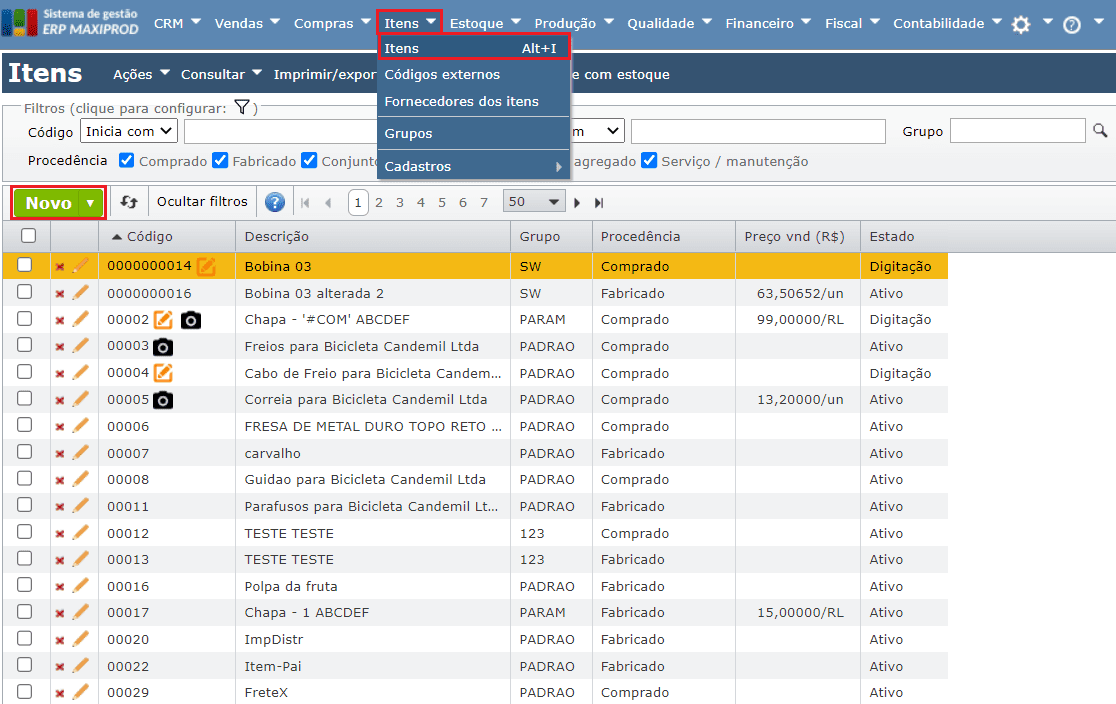
1.1) “Descrição”, em que deve ser preenchido um trecho genérico de identificação como “Aluguel de imóveis” ou “Manutenção de limpeza”.
1.2) “NCM” (do menu “Dados fiscais”), que deve ser preenchido com o NCM de código 00000000 para casos variados.
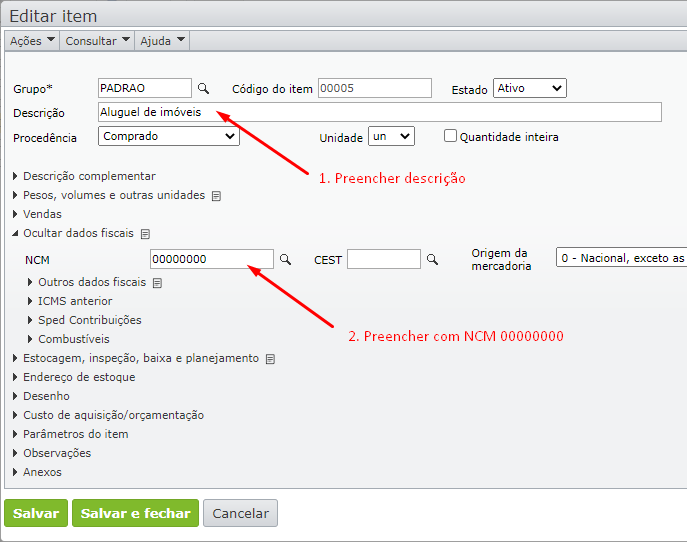
2) O próximo passo é a criação de uma operação fiscal para o caso espcífico, visto a necessidade de preenchimento em notas fiscais. Esta operação fiscal servirá apenas de inicialização de determinadas informações em nosso documento, visando otimizar e padronizar determinadas informações. Para isso, no menu “Fiscal” > “Cadastros” > “Operações fiscais”, selecione uma operação fiscal (neste caso, a operação fiscal que pode ser melhor utilizada seria a 1999 ou 1949, por se tratarem de operações variadas) e a duplique, a fim de criar uma operação fiscal com novas configurações para o caso em questão.
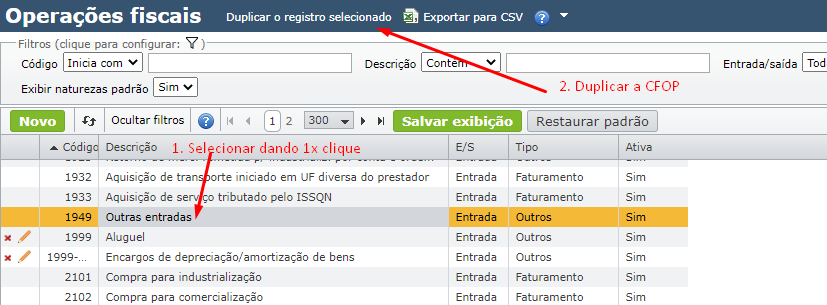
Na criação da operação fiscal, devem ser feitas algumas configurações:
2.1) Altere o seu código e descrição com alguma informação que identifique que esta nova operação fiscal é especificamente para uso em operações do tipo que estamos realizando (no caso de exemplo, trata-se de aluguel de imóveis).
2.2) Na aba “Inicialização da nota”, preencha o campo “Documento fiscal” com “F100 – Demais Documentos e Operações Geradoras de Contribuição e Créditos”, pois é o registro em que as receitas financeiras são destacadas na EFD.
2.3) Na mesma aba, preencha o campo “EFD ICMS IPI” com “Não apurar”, se é o caso de o documento não dever ser destacado no SPED Fiscal.
2.4) No tópico “Pagamento” da aba “Inicialização do item da nota”, preencha o campo “Finalidade” com uma conta contábil referente à operação a ser realizada (no plano padrão do MAXIPROD, para o nosso caso exemplo de aluguel de imóvel, a conta utilizada foi a 99 – “Aluguel”).
2.5) No outro tópico “Movimentar estoque”, desmarque a opção de movimentação.
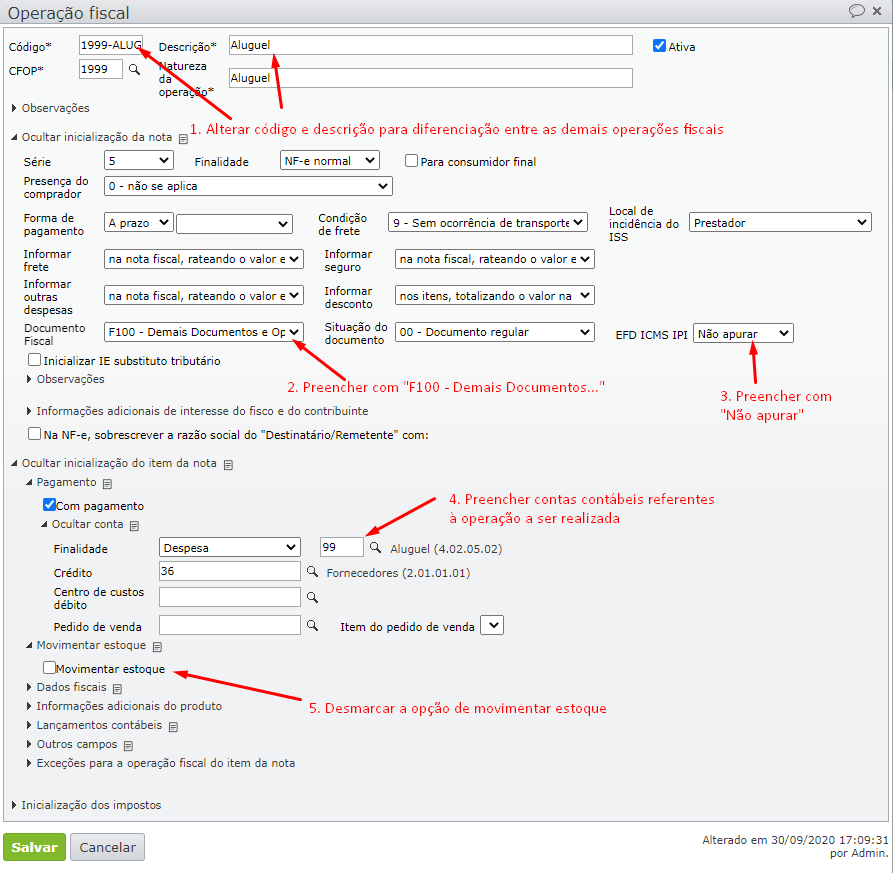
2.6) Além das inicializações essenciais para a nota fiscal e o item da nota, deve ser também configurada a “Inicialização dos impostos”, destacando apenas o PIS e COFINS, se for o caso. Destaque para dois preenchimentos essenciais: o preenchimento no campo “Conta de crédito” da aba “Mais campos” da edição de cada imposto com a mesma conta (no caso exemplo, conta 99 – “Aluguel”) preenchida anteriormente, e o preenchimento da “Natureza da base de cálculo” no imposto PIS referente à operação a ser realizada, fundamental para a geração do registro F100 no arquivo da EFD.
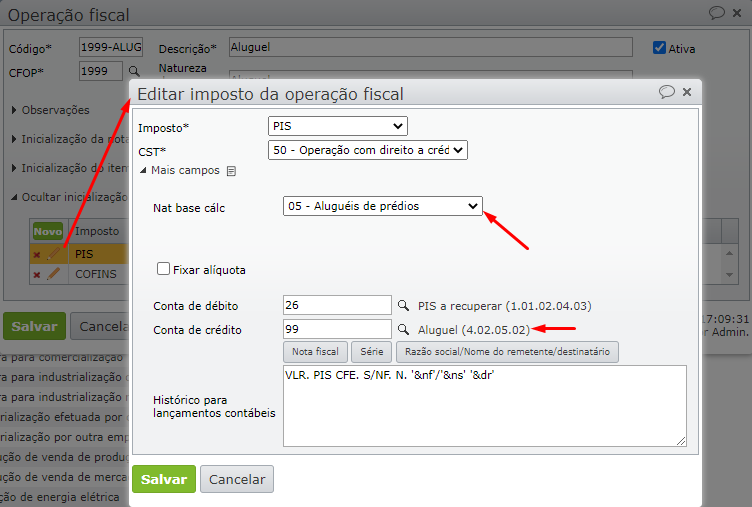
3) Com essas informações cadastradas, pode ser, então, criado o documento na tela de notas fiscais recebidas, que será o documento de entrada gerado na EFD Contribuições. Assim, no menu “Compras > Notas fiscais recebidas”, crie um novo documento atentando-se a determinados preenchimentos:
3.1) Preencha o campo “Remetente” com a empresa fornecedora do serviço, previamente cadastrada.
3.2) Preencha os campos “Série” e “Número” conforme a nota fiscal enviada pelo fornecedor.
3.3) Preencha o campo “Operação fiscal” a operação anteriormente criada no passo 2.
3.4) Preencha, na aba “Informações fiscais” no canto superior direito, o campo “Documento fiscal” com “F100 – Demais Documentos…”.
3.5) Preencha, na aba “Informações fiscais” no canto superior direito, o campo “EFD ICMS IPI” com “Não apurar” (se for o caso).
Os preenchimentos dos itens 3.4 e 3.5 acima serão feitos automaticamente caso o passo 2 referente à configuração da operação fiscal tenha sido feito completamente conforme orientado. De qualquer forma, são preenchimentos necessários para o devido recebimento e geração deste documento como registro F100 da EFD Contribuições.
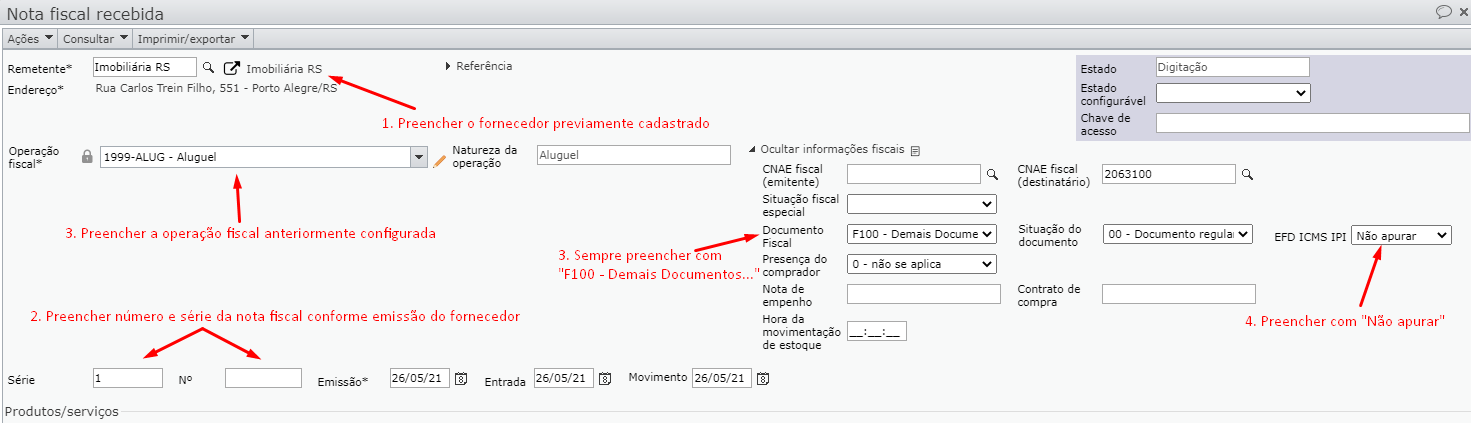
3.6) Clique no botão “Novo” e selecione o item anteriormente criado no passo 1. Tendo sido feito o cadastro corretamente, será necessário apenas preencher a quantidade com 1 (um) e o valor da operação.
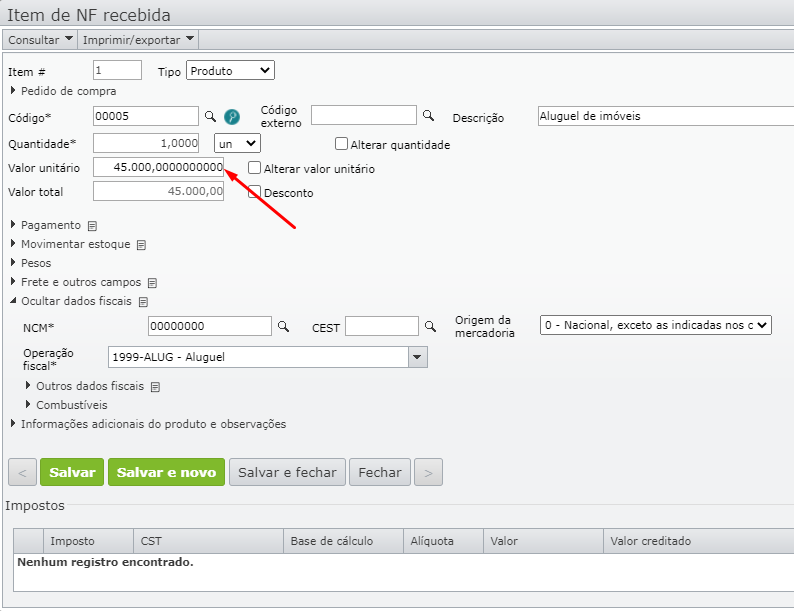
3.7) Por fim, basta preencher a “Forma de pagamento” conforme o controle do pagamento da operação. O campo “Condição de frete” pode ser preenchido com qualquer informação.
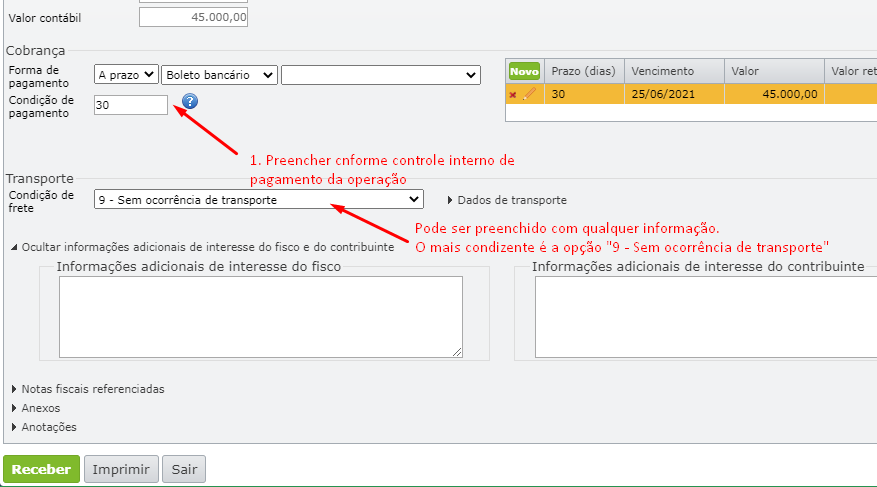
Realizado o recebimento do documento e feitas as devidas apurações do PIS e do COFINS, o documento será destacado no registro F100 dos documentos fiscais de entrada da EFD gerada.
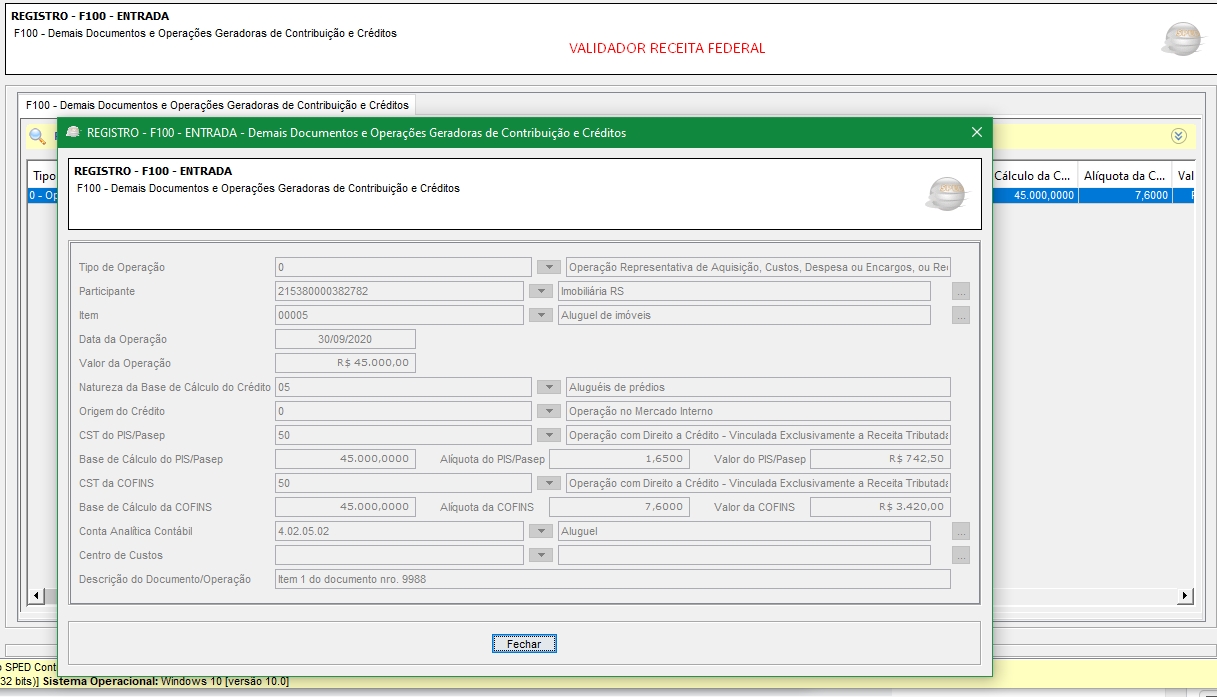
Para acessar um documento de aluguel de imóvel preenchido com os dados acima, clique aqui.
Para acessar um documento de aquisição de serviço de informática, clique aqui.
Para acessar um documento de manutenção de máquinas, clique aqui.
Para acessar um documento de aquisição de serviço de frete, clique aqui.
Receitas financeiras
Para o lançamento de receitas financeiras que serão geradas na EFD, partimos da criação de um documento na tela de notas fiscais do sistema. Para lançarmos este documento no sistema, precisamos realizar algumas configurações.
1) Primeiramente, deve ser criado um item que será destacado no documento e servirá de preenchimento da descrição e valor da receita gerados no arquivo da EFD. Para o cadastramento de itens, vá ao menu “Itens” > “Itens”, e clique no botão “Novo”. Na criação deste item, preencha apenas os campos:
1.1) “Descrição”, em que deve ser preenchido um trecho genérico de identificação como Receita financeira” ou “Outras receitas”
1.2) “NCM” (do menu “Dados fiscais”), que deve ser preenchido com o NCM de código 00000000 para casos variados
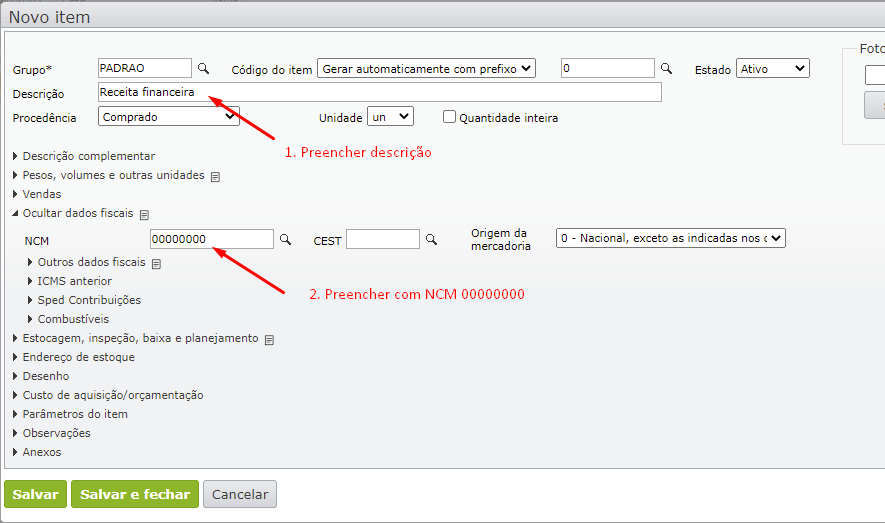
2) O próximo passo é criar uma série fiscal sem valor fiscal para a utilização neste documento. Podemos criar, inclusive, uma série especificamente para o casos de receitas financeiras. Para isso, vá ao menu “Fiscal > Cadastros > Séries de notas fiscais”. Nesta tela, clique no botão “Novo” e preencha um código para a série, um número sequencial inicial do documento, e, principalmente, preencha o campo “Tipo de documento” com “Nenhum”.
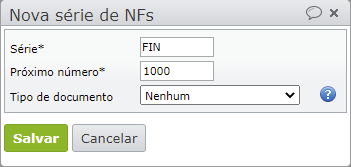
3) Crie uma nova operação fiscal, visto a necessidade de preenchimento em notas fiscais. Esta operação fiscal servirá apenas de inicialização de determinadas informações em nosso documento, visando otimizar e padronizar determinadas informações. Para isso, no menu “Fiscal > Cadastros > Operações fiscais”, selecione uma operação fiscal (neste caso, a operação fiscal que pode ser melhor utilizada seria a 5999 ou 5949, por se tratarem de operações variadas) e a duplique, a fim de criar uma operação fiscal com novas configurações para o caso em questão.
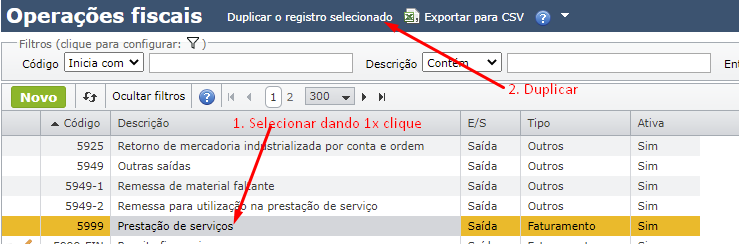
Na criação da operação fiscal, devem ser feitas algumas configurações:
3.1) Altere o seu código e descrição com alguma informação que identifique que esta operação fiscal é para os documentos de receita financeira
3.2) Na aba “Inicialização da nota”, preencha o campo “Série” com a série criada no passao 2
3.3) Preencha o campo “Documento fiscal” com “F100 – Demais Documentos e Operações Geradoras de Contribuição e Créditos”, pois é o registro em que as receitas financeiras são destacadas na EFD
3.4) Na mesma aba, preencha o campo “EFD ICMS IPI” com “Não apurar”, visto que este documento não deverá ser destacado no SPED Fiscal
3.5) No tópico “Pagamento” da aba “Inicialização do item da nota”, preencha o campo “Finalidade” com “Receita” e, à direita, com uma conta contábil referente à aplicações financeiras (no plano padrão do MAXIPROD, é a conta 66 – “Rendimentos de aplicações financeiras”)
3.6) No outro tópico “Movimentar estoque”, desmarque a opção de movimentação
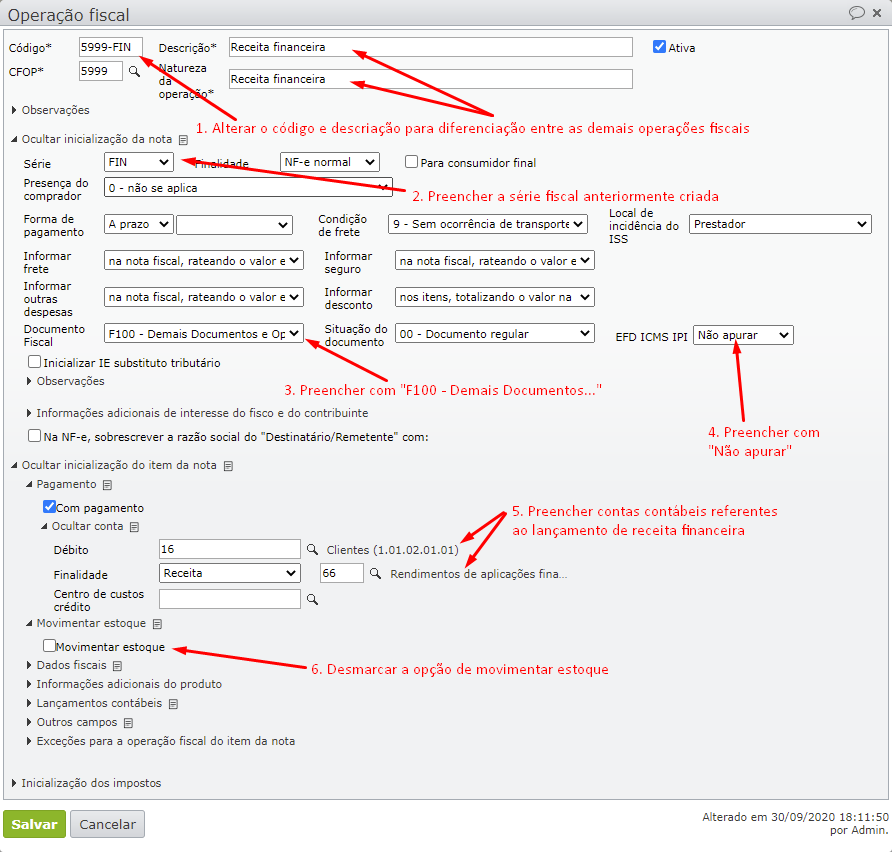
3.7) Além das inicializações essenciais para a nota fiscal e o item da nota, deve ser também configurada a “Inicialização dos impostos”, destacando apenas o PIS e COFINS, se for o caso. Destaque para o preenchimento aqui também da conta 66 – “Rendimentos de aplicações financeiras” no campo “Conta de débito” da aba “Mais campos” da edição de cada imposto.
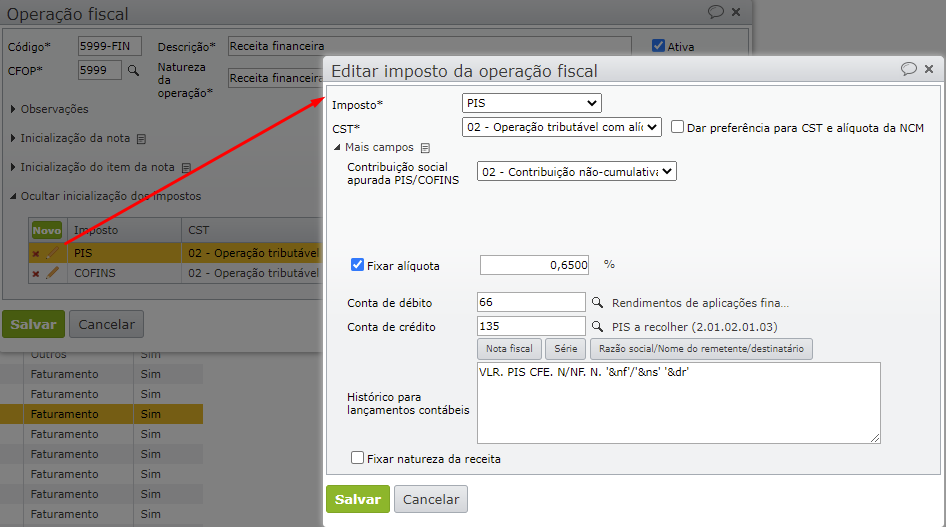
4) Com essas informações cadastradas, pode ser, então, criado o documento na tela de notas fiscais que será o documento da receita financeira gerado na EFD Contribuições. Assim, no menu “Vendas > Notas fiscais”, crie um novo documento atentando-se a determinados preenchimentos:
4.1) Preencha o campo “Destinatário” com a própria empresa.
4.2) Preencha o campo “Operação fiscal” como “Saída” e com a operação anteriormente criada no passo 3.
4.3) Preencha o campo “Série” com série anteriormente criada no passo 2.
4.4) Preencha, na aba “Informações fiscais” no canto superior direito, o campo “Documento fiscal” com “F100 – Demais Documentos…”.
4.5) Preencha, na aba “Informações fiscais” no canto superior direito, o campo “EFD ICMS IPI” com “Não apurar”.
Os preenchimentos dos itens 4.3, 4.4 e 4.5 acima serão feitos automaticamente caso o passo 3 referente à configuração da operação fiscal tenha sido feito completamente conforme orientado. De qualquer forma, são preenchimentos necessários para a devida emissão deste documento de receita financeira.
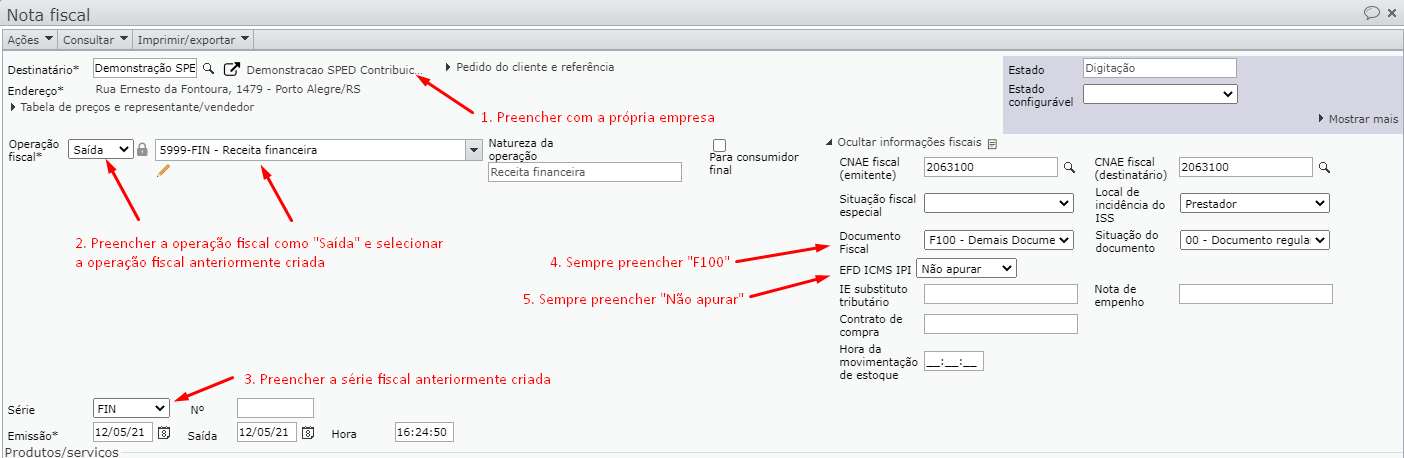
4.6) Clique no botão “Novo” e selecione o item anteriormente criado no passo 1. Tendo sido feito o cadastro corretamente, será necessário apenas preencher a quantidade com 1 (um) e o valor da receita financeira.
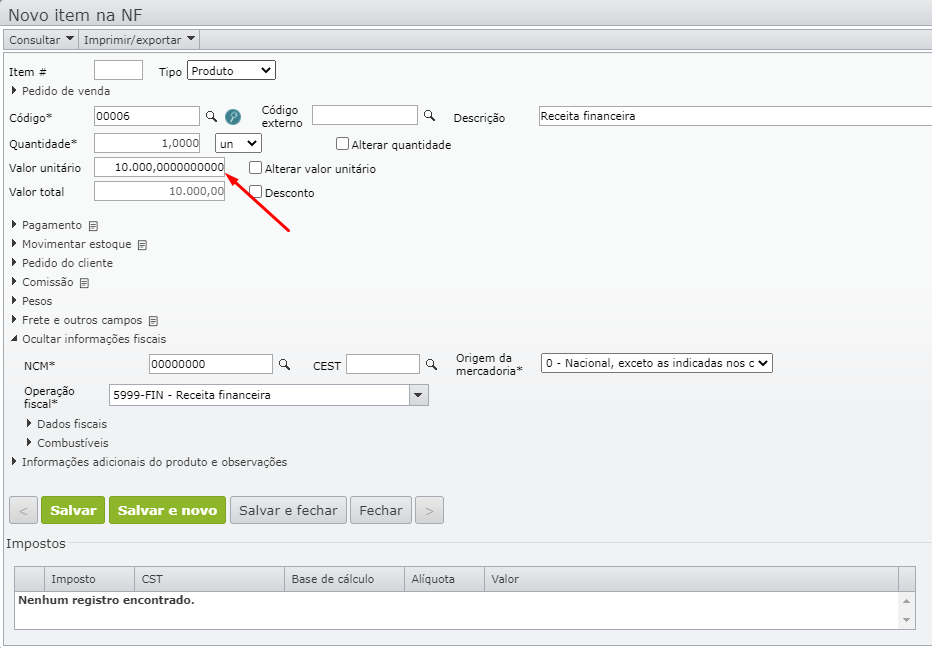
4.7) Por fim, basta preencher a “Forma de pagamento” conforme o controle do recebimento desta receita financeira. O campo “Condição de frete” pode ser preenchido com qualquer informação.
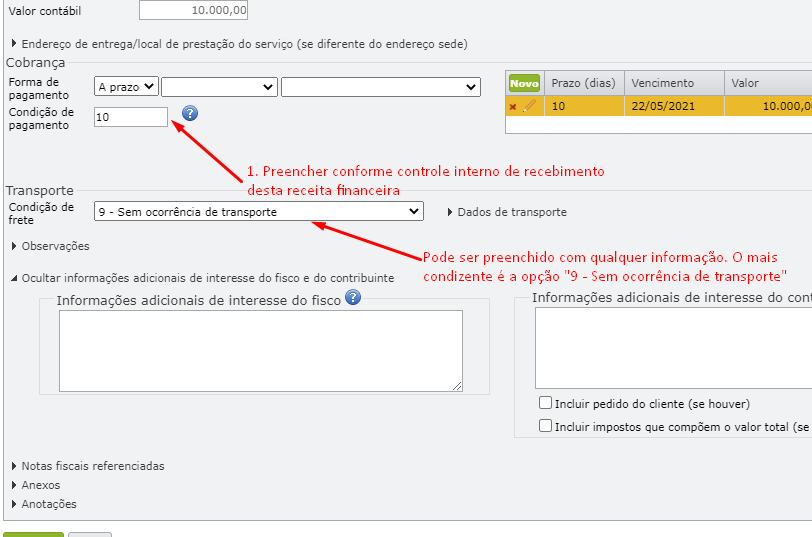
Realizada a emissão do documento e feitas as devidas apurações do PIS e do COFINS, a receita financeira será destacada no registro F100 dos documentos fiscais de saída da EFD gerada.
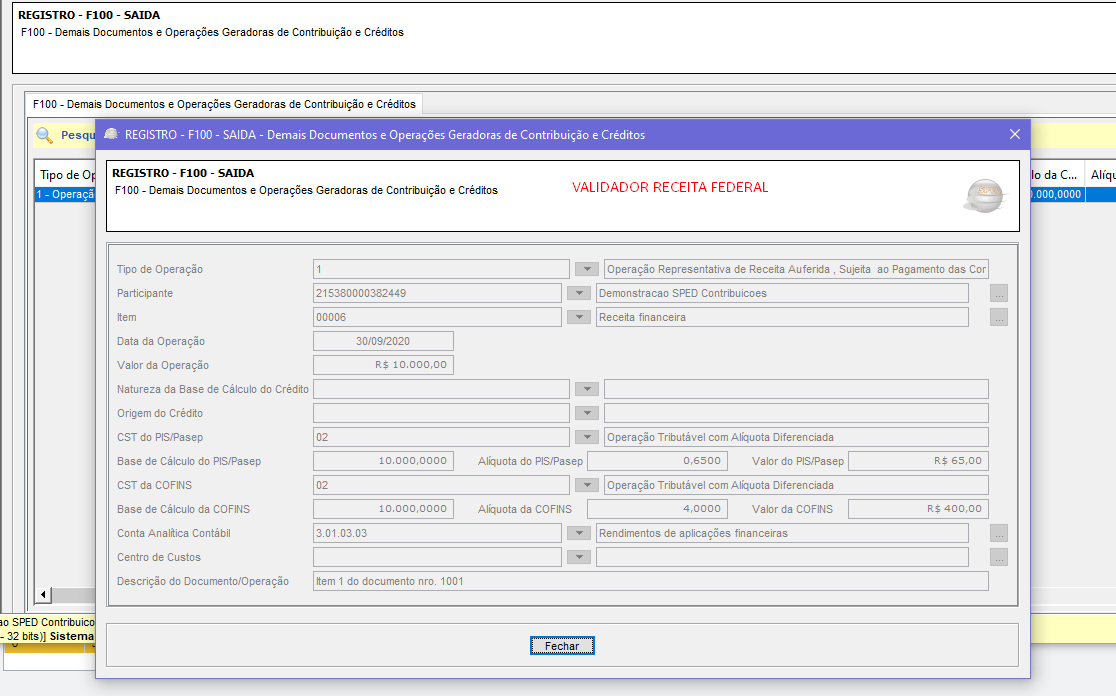
Para acessar um documento de receita financeira preenchido com os dados acima, clique aqui.
Veja também: